Las traducciones son generadas a través de traducción automática. En caso de conflicto entre la traducción y la version original de inglés, prevalecerá la version en inglés.
Primeros pasos para la configuración rápida de WorkSpaces
En este tutorial, aprenderá a aprovisionar un escritorio virtual basado en la nube de Microsoft Windows, Amazon Linux o Ubuntu Linux, conocido como WorkSpace, utilizando WorkSpaces y AWS Directory Service.
En este tutorial se utiliza la opción de configuración rápida para lanzar el escritorio WorkSpace. Esta opción solo está disponible si nunca ha lanzado un escritorio de WorkSpaces. Para otras opciones, consulte Lanzar un escritorio virtual utilizando WorkSpaces.
nota
La configuración rápida es compatible únicamente en las siguientes regiones de AWS:
Este de EE. UU. (Norte de Virginia)
Oeste de EE. UU. (Oregón)
Europa (Irlanda)
Asia-Pacífico (Singapur)
Asia Pacífico (Sídney)
Asia-Pacífico (Tokio)
Para cambiar su región, consulte Elegir una región.
Tareas
Antes de empezar
Antes de comenzar, asegúrese de que cumple los siguientes requisitos:
-
Debe tener una cuenta de AWS para crear o administrar un WorkSpace. Los usuarios no necesitan una cuenta de AWS para conectarse y utilizar los WorkSpaces.
-
WorkSpaces no está disponible en todas las regiones. Compruebe las regiones que son compatibles y seleccione una para los WorkSpaces. Para obtener más información sobre las regiones compatibles, consulte Precios de WorkSpaces por región de AWS
.
Asimismo, le recomendamos que revise y comprenda lo siguiente antes de seguir:
-
Cuando lanza un escritorio de WorkSpaces, debe seleccionar un paquete de WorkSpaces. Para obtener más información, consulte Paquetes de Amazon WorkSpaces
y Precios de Amazon WorkSpaces . -
Al iniciar un WorkSpace, debe seleccionar qué protocolo (PCoIP o Protocolo de Streaming de WorkSpaces [WSP]) quiere utilizar con su paquete. Para obtener más información, consulte Protocolos para Amazon WorkSpaces.
-
Cuando se inicia un WorkSpace, debe especificar la información de perfil del usuario, incluido un nombre de usuario y una dirección de correo electrónico. Los usuarios completan sus perfiles especificando una contraseña. La información sobre WorkSpaces y los usuarios se almacena en un directorio. Para obtener más información, consulte Administrar directorios para WorkSpaces.
Qué hace la configuración rápida
La instalación rápida realiza las siguientes tareas:
-
Crea un rol de IAM para permitir que el servicio de WorkSpaces cree interfaces de red elásticas y enumere los directorios de WorkSpaces. El nombre de este rol es
workspaces_DefaultRole. -
Crea una nube virtual privada (VPC). Si, en su lugar, desea utilizar una VPC existente, asegúrese de que cumpla los requisitos que se indican en Configurar una VPC para WorkSpaces, a continuación, siga los pasos de uno de los tutoriales que se enumeran en Lanzar un escritorio virtual utilizando WorkSpaces. Elija el tutorial correspondiente al tipo de Active Directory que desea utilizar.
-
Configura un directorio de Simple AD en la VPC y lo habilita para Amazon WorkDocs. Este directorio de Simple AD se utiliza para almacenar información de usuarios y WorkSpace. El primer Cuenta de AWS que se crea mediante una configuración rápida es su administrador Cuenta de AWS. † El directorio también tiene una cuenta de administrador. Para obtener más información, consulte Qué se crea en la Guía de administración de AWS Directory Service.
-
Crea las Cuentas de AWS especificadas y las añade al directorio .
-
Crear un espacio de trabajo Cada escritorio de WorkSpaces recibe una dirección IP pública para ofrecer acceso a Internet. El modo de ejecución es AlwaysOn. Para obtener más información, consulte Controlar el modo de ejecución de WorkSpaces.
-
Envía los correos electrónicos de invitación a los usuarios especificados. Si sus usuarios no reciben sus correos electrónicos de invitación, consulte Enviar un correo electrónico de invitación.
† El primer Cuenta de AWS que se crea mediante una configuración rápida es su administrador Cuenta de AWS. No puede actualizar esta Cuenta de AWS desde la consola de WorkSpaces. No comparta con nadie más la información de esta cuenta. Para invitar a otros usuarios a usar WorkSpaces, cree un nuevo Cuentas de AWS para ellos.
Paso 1: Lanzar el WorkSpace
Con la configuración rápida, puede lanzar el primer WorkSpace en unos minutos.
Para lanzar un WorkSpace
-
Abra la consola de WorkSpaces en https://console.aws.amazon.com/workspaces/
. -
Elija Quick setup (Configuración rápida). Si no ve este botón, o ya ha iniciado un WorkSpace en esta región o no está utilizando una de las regiones compatibles con la configuración rápida. En este caso, consulte Lanzar un escritorio virtual utilizando WorkSpaces.
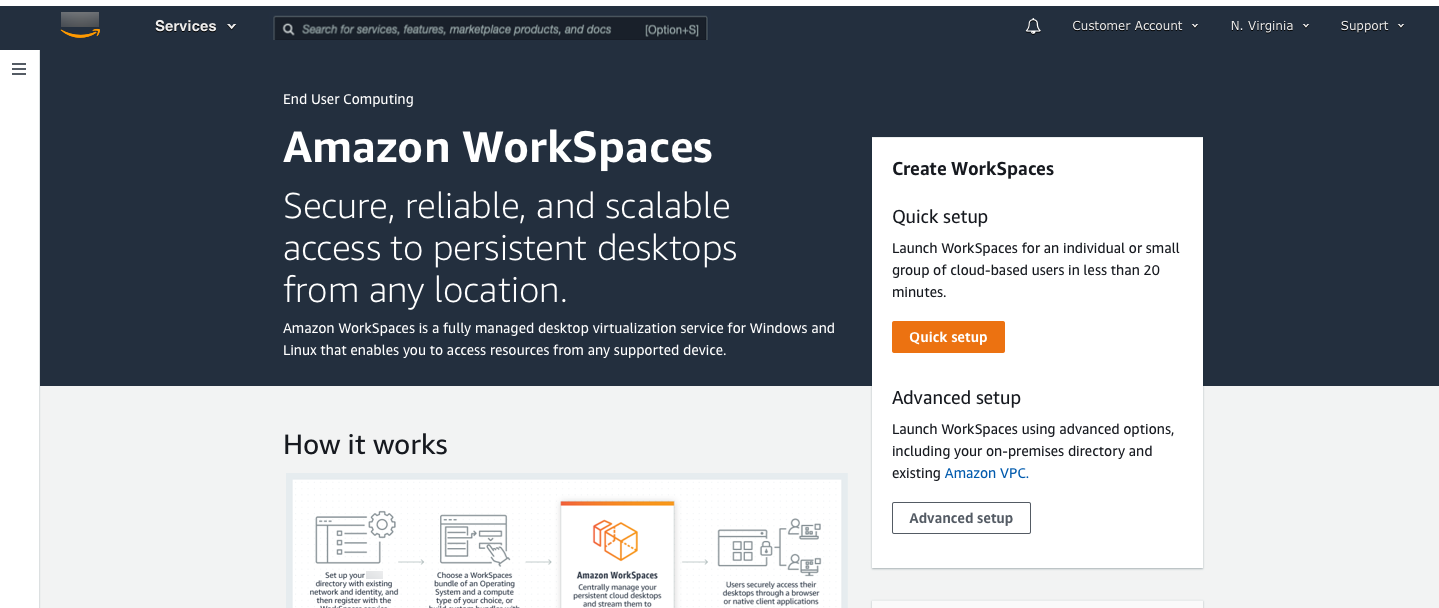
-
En Identificar usuarios, introduzca el nombre de usuario y el nombre. Apellido y correo electrónico. A continuación, elija Next.
nota
Si es la primera vez que utiliza WorkSpaces, le recomendamos que cree un usuario para realizar pruebas.
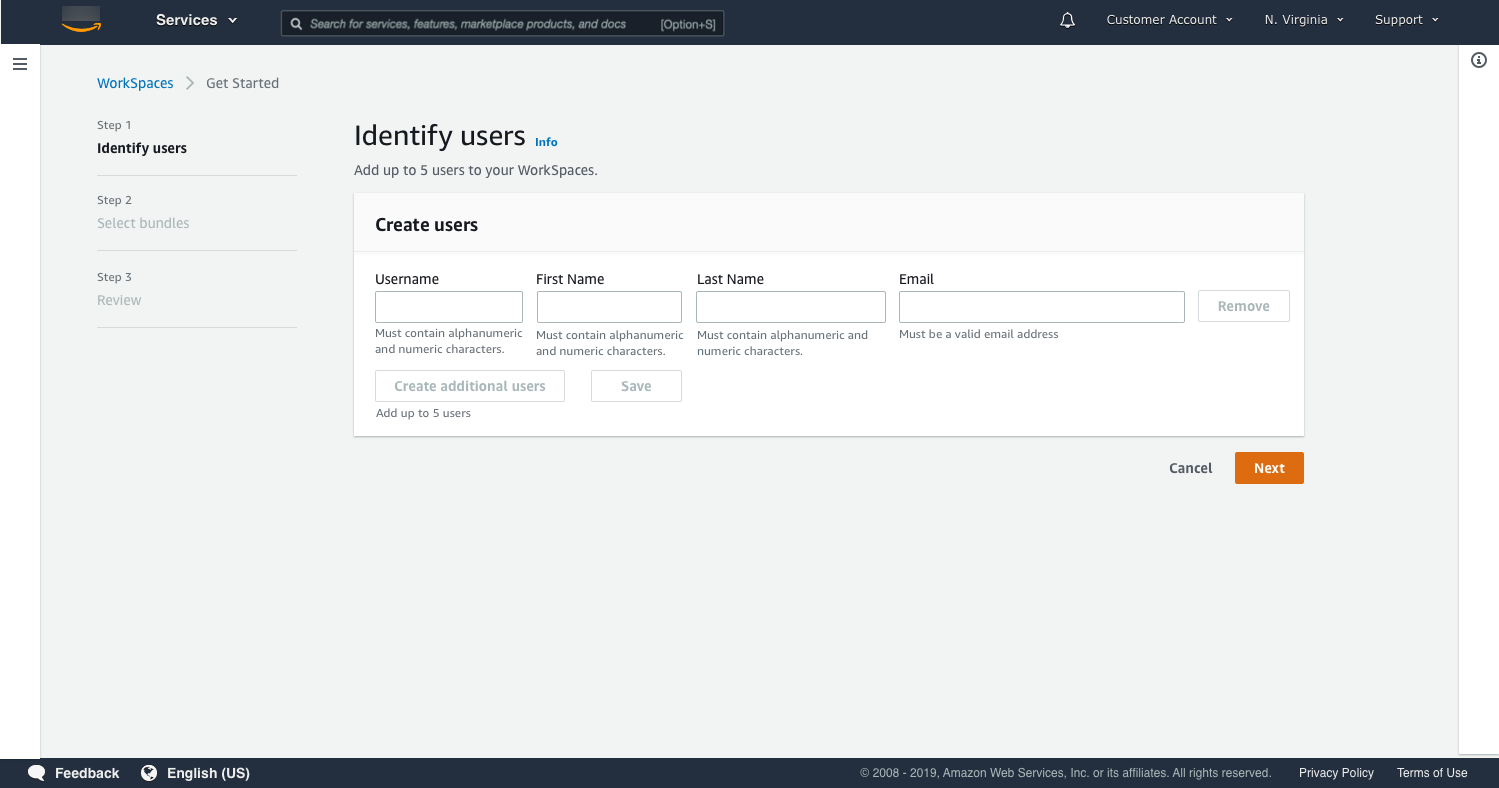
-
En Paquetes, seleccione un paquete (hardware y software) para el usuario con el protocolo adecuado (PCoIP o WSP). Para obtener más información sobre los distintos paquetes públicos disponibles de Amazon WorkSpaces, consulte Paquetes de Amazon WorkSpaces
. 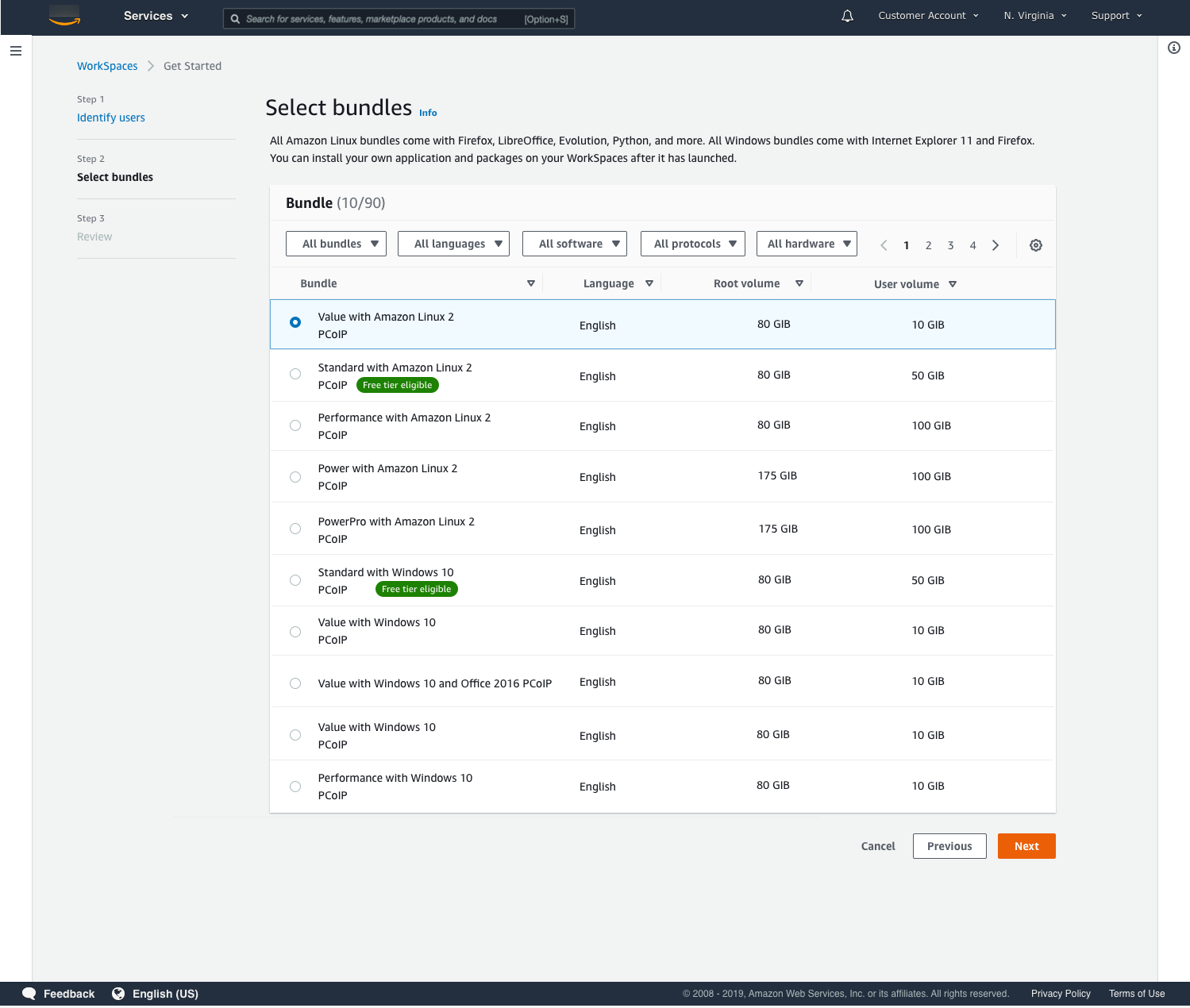
-
Revise su información. A continuación, elija Crear WorkSpace.
-
El WorkSpace tarda unos 20 minutos en iniciarse. Para monitorizar el progreso, vaya al panel de navegación izquierdo y elija Directorios. Verá que se está creando un directorio con un estado inicial de
REQUESTEDy, luego,CREATING.Una vez que el directorio se haya creado y tenga el estado de
ACTIVE, puede elegir WorkSpaces en el panel de navegación izquierdo para supervisar el progreso del proceso de inicio de WorkSpace. El estado inicial del WorkSpace esPENDING. Cuando el lanzamiento ha terminado, el estado esAVAILABLEy se envía una invitación a la dirección de correo electrónico que especificó para el usuario. Si sus usuarios no reciben sus correos electrónicos de invitación, consulte Enviar un correo electrónico de invitación.
Paso 2: Conectarse al WorkSpace
Una vez recibido el correo electrónico de invitación, puede conectarse al WorkSpace utilizando el cliente de su elección. Después de iniciar sesión, el cliente muestra el escritorio de WorkSpaces.
Para conectarse al WorkSpace
-
Si todavía no ha creado las credenciales para el usuario, abra el enlace del correo electrónico de invitación y siga las indicaciones. Recuerde la contraseña que especifique ya que la necesitará para conectarse al WorkSpace.
nota
Las contraseñas distinguen entre mayúsculas y minúsculas y debe tener un mínimo de 8 caracteres y un máximo de 64. Las contraseñas deben contener al menos un carácter de cada una de las siguientes categorías: letras minúsculas (a-z), letras mayúsculas (A-Z), números (0-9) y ~!@#$%^&*_-+=`|(){}[]:;"'<>,.?/.
-
Consulte Clientes de WorkSpaces en la Guía del usuario de Amazon WorkSpaces para obtener más información sobre los requisitos de cada cliente y, a continuación, siga uno de estos procedimientos:
-
Cuando se le solicite, descargue una de las aplicaciones cliente o inicie Acceso web.
-
Si no se le solicita y aún no ha instalado una aplicación cliente, abra https://clients.amazonworkspaces.com/
y descargue una de las aplicaciones cliente o inicie Acceso web.
nota
No puede utilizar un navegador web (Acceso web) para conectarse con los WorkSpaces de Amazon Linux.
-
-
Inicie el cliente y escriba el código de registro que se incluye en el correo de invitación y elija Register.
-
Cuando se le solicite iniciar sesión, introduzca las credenciales de inicio de sesión y, a continuación, seleccione Iniciar sesión.
-
(Opcional) Cuando se le solicite guardar las credenciales, elija Yes.
Para obtener más información sobre el uso de las aplicaciones cliente, como la configuración de varios monitores o el uso de dispositivos periféricos, consulte Clientes de WorkSpaces y Soporte de dispositivos periféricos en la Guía del usuario de Amazon WorkSpaces.
Paso 3: limpieza (opcional)
Si ha terminado de usar el WorkSpace que ha creado para este tutorial, puede eliminarlo. Para obtener más información, consulte Eliminar WorkSpaces.
nota
AD sencillo está disponible de forma gratuita para su uso con WorkSpaces. Si no se utiliza WorkSpaces con su directorio de Simple AD durante 30 días consecutivos, este directorio se dará de baja automáticamente para su uso con Amazon WorkSpaces, y se le cobrará por este directorio según las condiciones de precios de AWS Directory Service
Para eliminar directorios vacíos, consulte Eliminar el directorio de los escritorios WorkSpaces. Si elimina su directorio de AD sencillo, siempre puede crear uno nuevo cuando desee volver a utilizar WorkSpaces.
Pasos siguientes
Puede seguir y personalizar el WorkSpace que acaba de crear. Por ejemplo, puede instalar software y, después, crear un paquete personalizado del WorkSpace. También puede realizar varias tareas administrativas para sus WorkSpaces y su directorio de WorkSpaces. Para obtener más información, consulte la documentación siguiente.
Para crear otros WorkSpaces, lleve a cabo alguna de las siguientes operaciones:
-
Si desea seguir utilizando la VPC y el directorio de Simple AD que se crearon mediante una configuración rápida, puede añadir WorkSpaces para más usuarios siguiendo los pasos de la sección Paso 2: Crear un espacio de trabajo del tutorial Lanzar un escritorio de WorkSpaces con Simple AD.
-
Si necesita usar otro tipo de directorio o si necesita usar un Active Directory existente, consulte el tutorial correspondiente en Lanzar un escritorio virtual utilizando WorkSpaces.
Para obtener más información sobre el uso de las aplicaciones cliente de WorkSpaces, como la configuración de varios monitores o el uso de dispositivos periféricos, consulte Clientes de WorkSpaces y Soporte de dispositivos periféricos en la Guía del usuario de Amazon WorkSpaces.